Plugin xem dạng bảng sản phẩm WooCommerce cho phép bạn tạo một trang liệt kê sản phẩm riêng và hiển thị tất cả sản phẩm của bạn dưới dạng danh sách hoặc chế độ xem lưới để cho phép khách hàng của bạn thêm nhiều sản phẩm vào giỏ hàng một cách nhanh chóng và dễ dàng.
Table of Contents
Cài đặt
- Tải xuống Trang liệt kê sản phẩm với chế độ xem danh sách & lưới và nhận được file .zip của bạn
- Tại bảng quản trị WordPress, đi đến Plugins mục, và nhấp vào ‘Add New’ để tải lên và cài đặt plugin bạn vừa tải xuống từ WooCommerce.
- Tải lên file .zip để tiếp tục cài đặt.
- Chờ đến khi plugin được cài đặt. Sau khi cài đặt thành công, kích hoạt plugin và chuyển sang cài đặt cấu hình.
Cấu hình
Tại bảng quản trị, đi đến WooCommerce >Product Listing Page để cấu hình tiện ích mở rộng trang liệt kê sản phẩm. Ở đây bạn sẽ tìm thấy 3 tab như General Settings, Table Settings, and Load More Button Settings.
Cài đặt chung
Trong một số General settings tab, bạn có thể cấu hình như sau
- Choose Layout (Chọn giao diện để hiển thị trang liệt kê sản phẩm e. Chế độ xem danh sách, Chế độ xem lưới)
- Choose the Loading Products Type (Cuộn, nút tải thêm, phân trang)
- Show Products (Chọn sản phẩm bạn muốn hiển thị trên trang liệt kê cho chế độ xem lưới e. theo sản phẩm hoặc danh mục)
- Product Per Page (Tùy chỉnh số lượng sản phẩm bạn muốn hiển thị theo mặc định và tải mỗi lần trên trang liệt kê sản phẩm)
- Product/Category Restriction (Chọn sản phẩm hoặc danh mục cụ thể mà bạn muốn hiển thị trên trang liệt kê sản phẩm)
- Short-codes (Bạn có thể sao chép mã shortcode vào bất kỳ trang nào để hiển thị trang liệt kê sản phẩm hoặc widget giỏ hàng)
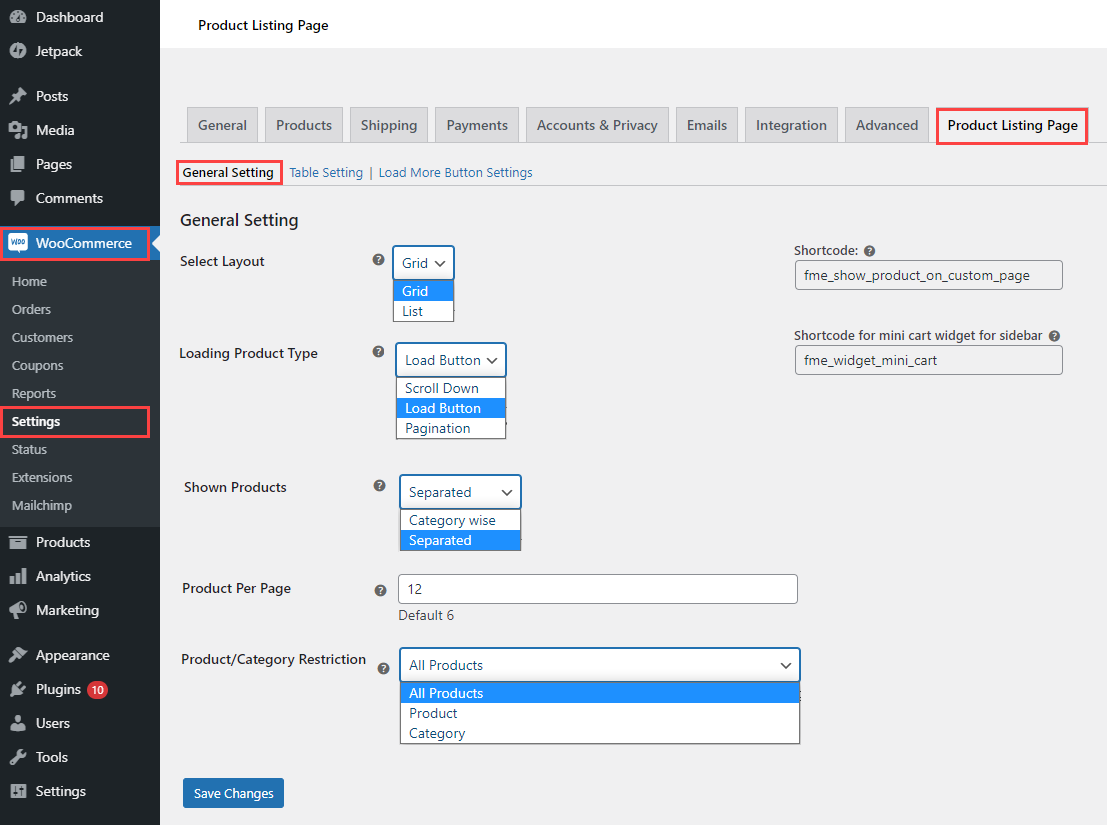
Cài đặt bảng
Từ tab này, bạn có thể tùy chỉnh như sau:
- Màu nền tiêu đề bảng
- Màu văn bản tiêu đề bảng
- Kích thước phông chữ của văn bản tiêu đề
- Màu nền của phần thân bảng
- Màu văn bản của phần thân của bảng
- Kích thước phông chữ của văn bản thân bảng
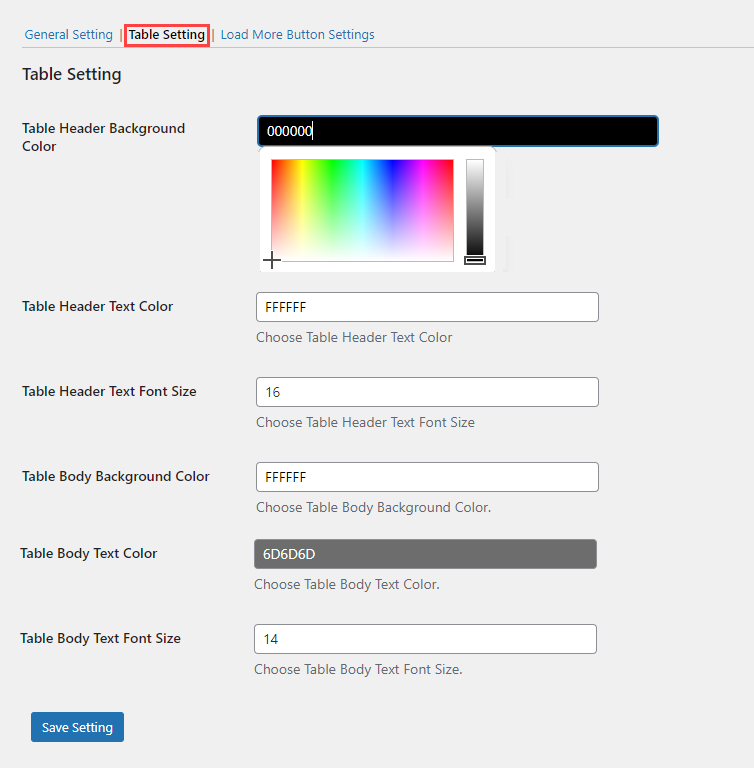
Nút tải thêm sản phẩm
Nút này sẽ được hiển thị ở cuối trang liệt kê nếu bạn đã chọn Load More Products Button làm loại tải trang từ cài đặt chung. Nút này sẽ hiển thị thêm sản phẩm khi khách hàng nhấp vào. Tuy nhiên, bạn có thể tùy chỉnh nút này từ tab này như text, background color, border color, and many more . 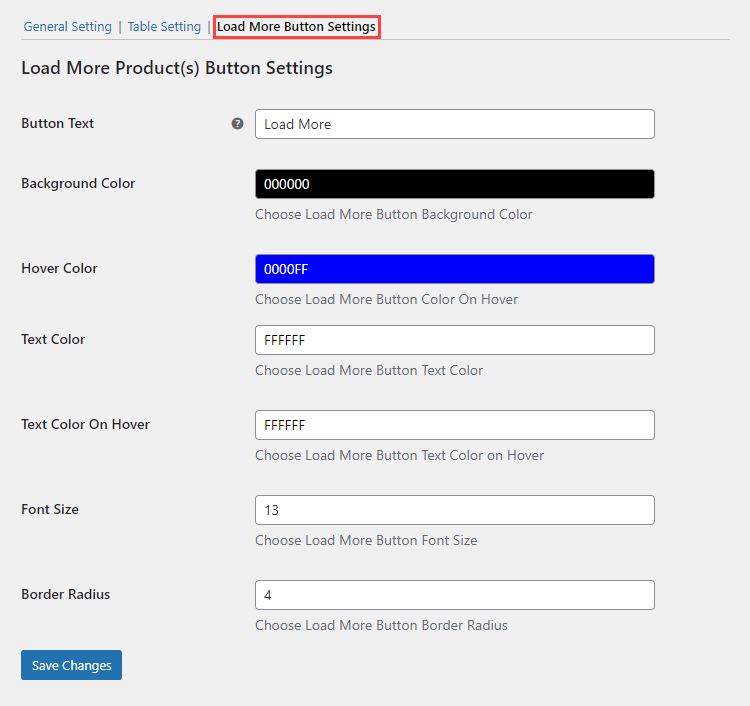
Cài đặt nút chuyển đổi chế độ xem
Từ tab này, bạn có thể tùy chỉnh nút chuyển chế độ xem. Bạn có thể cấu hình các cài đặt sau:
- Màu nền nút
- Màu nền nút đã được chọn
- Màu biểu tượng nút
- Màu biểu tượng nút đã được chọn
- Kiểu nút chuyển đổi chế độ xem
- Nút tròn

Câu hỏi thường gặp
- Có thể hiển thị danh sách hoặc widget giỏ hàng trên tất cả các trang hoặc chọn trang không?
Plugin xem dạng danh sách sản phẩm WooCommerce cho phép bạn hiển thị danh sách sản phẩm và widget giỏ hàng trên tất cả các trang bằng cách sử dụng mã shortcode. Đi đến WooCommerce > Cài đặt > Trang liệt kê sản phẩm. Tại đây, trong tab cài đặt chung, bạn sẽ tìm thấy mã shortcode mà bạn có thể dán vào bất kỳ trang nào để hiển thị danh sách và widget giỏ hàng.
- Có thể hiển thị danh sách dựa theo danh mục không?
Có, plugin trang liệt kê sản phẩm tùy chỉnh WooCommerce cho phép bạn hiển thị danh sách sản phẩm dựa theo danh mục. Để làm như vậy, đi đến mục cài đặt chung và chọn chế độ xem lưới cho danh sách sản phẩm. Trong chế độ xem lưới, bạn sẽ có lựa chọn hiển thị sản phẩm dựa trên danh mục của họ hoặc là sản phẩm riêng lẻ.
- Có thể tùy chỉnh loại tải sản phẩm không?
Plugin bố cục danh sách sản phẩm WooCommerce cung cấp cho bạn khả năng chọn phương thức tải sản phẩm. Bạn có thể chọn kéo xuống, phân trang, hoặc nút tải thêm. Đối với nút tải thêm bạn có thể cấu hình các cài đặt khác nhau.

